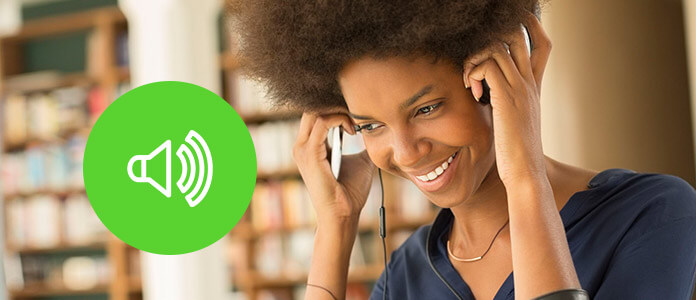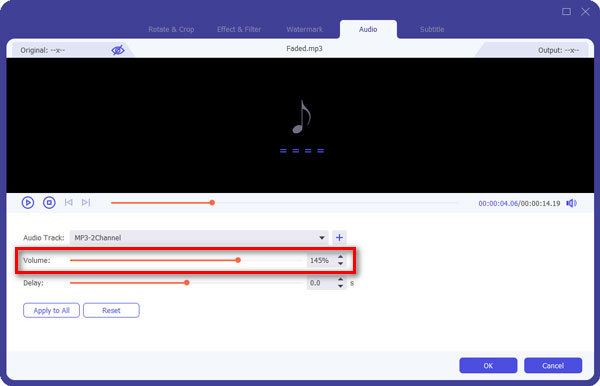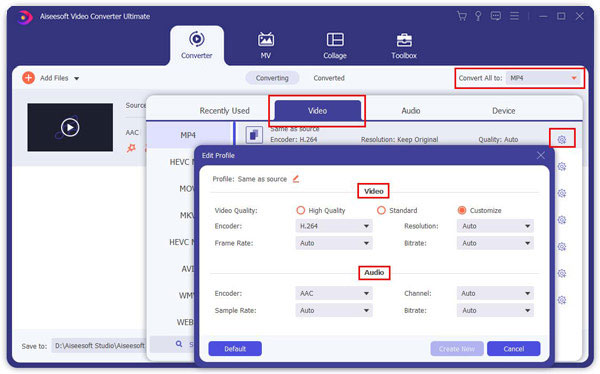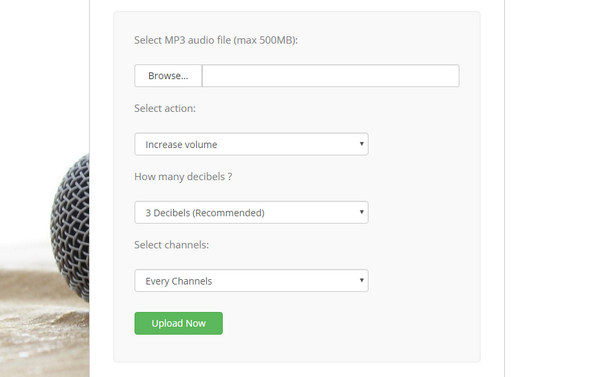MP3 Ses Seviyesini Artırın - Ses Dosyası Daha Yüksek Sesle Nasıl Yapılır
"Bilgisayarımın sesini nasıl artırabilirim?" Gibi sorular soran birçok kişi var. veya "MP3 ses kalitesini nasıl artırabilirim" vb. Aynı karışıklığa sahipseniz ve sorunu çözmenin bir yolunu bulmaya çalışırsanız, okumaya devam edin. Burada size MP3 ses seviyesini artırmak için iki yol tanıtmak istiyoruz.
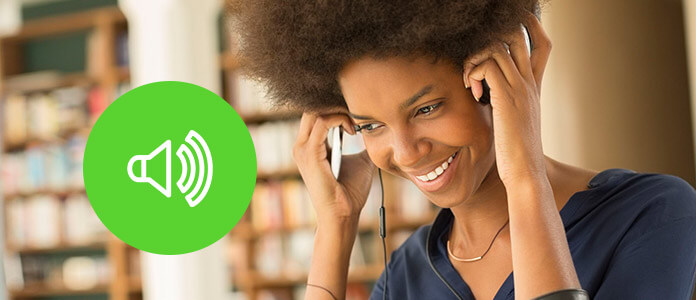
MP3 Ses Seviyesini Artırma
Bölüm 1: Aiseesoft Video Converter Ultimate ile MP3 ses seviyesini artırın
Aiseesoft Video Dönüştürücü Ultimate % 100 ses sınırını aşmanıza izin vermek için multimedya ses ve videonuzu daha yüksek hale getirebilen harika bir video ve ses düzenleme programıdır. Bu MP3 ses yükseltici ile kolayca ses efekti uygulayabilir ve MP3 ses seviyesini bilgisayarınızda artırabilirsiniz. Ayrıca, video veya ses dosyalarınızı ihtiyacınıza göre ayarlamanıza izin veren daha fazla video ve ses düzenleme işlevi sunar.
MP3 Yükseltici Mac için
- Videoları ve sesleri 1,000 formatta dönüştürün ve sıkıştırın.
- Kesme, kırpma, kırpma, bölme, birleştirme vb. Gibi güçlü video ve ses düzenleme özellikleri sağlayın.
- DVD'lerden veya videolardan ses parçasını çıkarın ve videoyu (4K / 1080P dahil) tüm popüler video ve ses formatlarına dönüştürün.
- Filmlere harici ses parçası veya çoklu ses parçası ve harici altyazı ekleyin.
Mac ve Windows'ta MP3 sesi nasıl artırılır
1. Adım MP3 dosyası ekle
Bu MP3 güçlendiriciyi yükleyin ve başlatın ve düzenlemek istediğiniz MP3 dosyasını yüklemek için ana arayüzün üst araç çubuğundaki "Dosya Ekle" yi tıklayın. MP3 dosya klasörünü yüklemek için "Dosya Ekle"> "Klasör Ekle" seçeneklerini kullanarak ses seviyesini artırmak istediğiniz MP3 müziğinin tüm klasörünü de ekleyebilirsiniz.

2. Adım MP3 ses seviyesini artırın
MP3 dosyası ekledikten sonra, düzenleme arayüzüne girmek için "Düzenle" düğmesine tıklayın. Açılır düzenleme penceresinde, döndürme, 3B, kırpma, efekt, geliştirme ve filigran işlevlerini içeren araç çubuğunu görebilirsiniz. Özelliklerin çoğu videoları düzenleyerek kullanıldığından, yalnızca ses dosyası ekleyip "Düzenle" yi tıklatırsanız, pencere doğrudan "Efekt" bölümüne gider. Burada "Ses Efekti"> "Ses Düzeyi" kaydırıcısını ayarlayarak ses seviyesini artırabilir veya numarayı doğrudan kutuya girebilirsiniz. Sesi% 100 artırabilir.
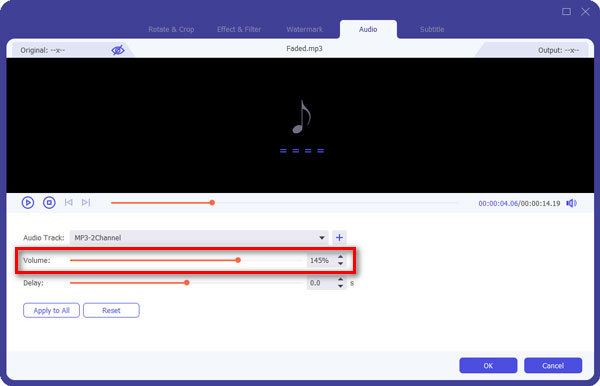
not
MP3 ses seviyesini profil ayarlarından da artırabilirsiniz. Ana arayüzde "ayarlar" düğmesine tıklayın, "Profil Ayarları" penceresi açılacaktır. MP3 dosyanızı "Ses Ayarları" bölümünde ayarlayabilirsiniz, burada Kodlayıcı, Örnekleme Hızı, Kanallar ve Ses Bit Hızı ayarlarını yapabilirsiniz.
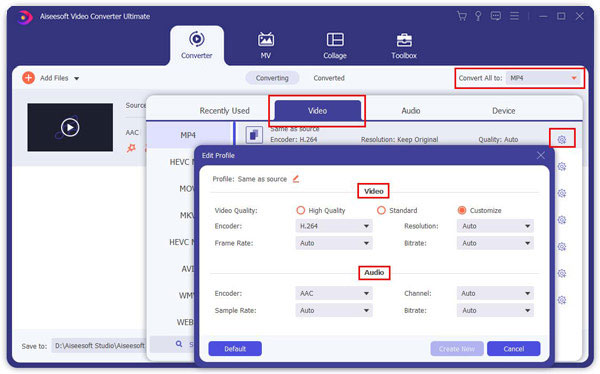
3. Adım MP3 dosyasını kaydet
Ayarladıktan sonra, "Dönüştür" düğmesine tıklayarak ses seviyesi artırılmış MP3 dosyasını bilgisayarınıza kaydedebilirsiniz. Birkaç saniye sonra, bilgisayarınızda veya cep telefonunuzda daha yüksek sesle MP3'ün keyfini çıkarabilirsiniz. Gerçekten çok kolay!
Bölüm 2: Online MP3 ses seviyesini artırmak için nasıl
Bazen, bilgisayarınıza program yüklemeden ses seviyesini artırabileceğinizi bilmek istersiniz. Burada MP3 ses seviyesini çevrimiçi artırmak için MP3 Louder (mp3louder.com) kullanabilirsiniz. MP3 Louder, MP3 ses dosyalarının ses seviyesini artırmanıza ve MP3'ü daha yüksek sesle ayarlamak için ses seviyesini değiştirmenize izin veren ücretsiz bir web hizmetidir. MP3 ses seviyesini çevrimiçi adım adım artırmak için aşağıdaki kılavuzu kontrol edin.
1. Adım Ses seviyesini artırmak istediğiniz MP3 ses dosyasını seçmek için "Gözat" düğmesine tıklayın. Lütfen dosya boyutu sınırlaması olduğunu unutmayın (en fazla 500 MB). Dosyanız 500 MB'tan büyükse, dosyanızı en aza indirmeniz veya dosya hacminizi artırmak için başka bir yol kullanmanız gerekir.
2. Adım Tüm bölüm için seçim yapın. Burada "İşlem seç" bölümünde "Ses seviyesini artır" veya "Ses seviyesini azalt" seçeneklerini belirleyebilirsiniz. Sonra kaç desibel istediğinizi seçin. Bundan emin değilseniz, önerisini seçebilirsiniz - "3 Desibel (Önerilen)". Ayrıca sesi daha yüksek yapmak istediğiniz kanalı da seçebilirsiniz. Seçim her kanalı, sadece sol kanalı veya sadece sağ kanalı içerir.
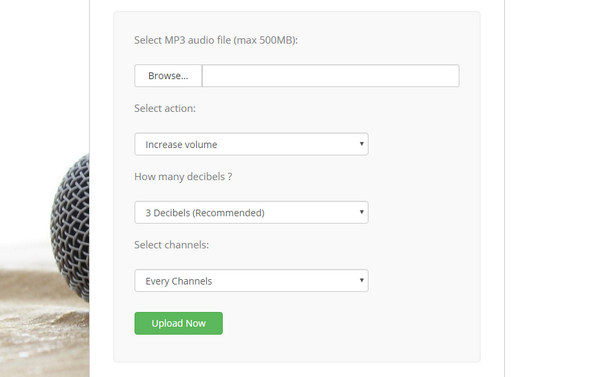
3. Adım Ayarladıktan sonra, işlenmesini beklemek için "Şimdi Yükle" düğmesini tıklayın. Yükleme yüzdesini tarayıcınızın sol alt tarafında görebilirsiniz. Tamamladıktan sonra, dosyayı doğrudan MP3 Louder'dan indirebilirsiniz. Size dosyanın boyutunu da gösterecektir.
not
Yükleme ve kodlama işlemi sırasında web sayfasını kapatmadığınızı lütfen unutmayın.
Bu yazıda, MP3 ses seviyesini artırmak için size iki yol sunuyoruz. Daha fazla öneri yolunuz varsa, yorumlarınızı aşağıya bırakın.
Bu yazı hakkında ne düşünüyorsunuz?
Mükemmel
Derecelendirme: 4.8 / 5 (67 derecelendirmesine dayanarak)